Whiteout Survival – Используем полезные инструменты BlueStacks для улучшения игрового процесса

Выживание в заснеженной местности может быть довольно трудной задачей, особенно если местность постоянно окружают снежный шторм и ледяные горы. Чтобы выжить в таких условиях, вам нужны не только знания, но и правильный набор инструментов для игры. Поэтому мы рекомендуем установить Whiteout Survival на ПК с помощью BlueStacks. Он обеспечит наилучшую производительность и визуальные эффекты, а также откроет несколько полезных инструментов, которые помогут вам выжить в суровых условиях.
Что мы обсудим в статье:
- Оптимизация графики в игре
- Настройка элементов управления
- Запускаем несколько аккаунтов одновременно
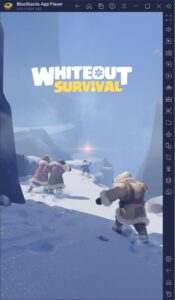
В этой статье мы расскажем, как улучшить игровой процесс в Whiteout Survival на компьютере с помощью BlueStacks. Мы также подробно объясним, как настроить полезные инструменты, чтобы вы могли сосредоточиться на самых интересных аспектах игры.
Оптимизация графики в игре
В игре Whiteout Survival вас встретят пейзажи, которые покрыты белым снегом. Особенно они завораживают во время бури и выглядят очень впечатляюще. Если вы играете в Whiteout Survival на ПК с помощью BlueStacks, то у вас есть возможность насладиться потрясающей графикой и визуальными эффектами без потери производительности. BlueStacks – лучшая альтернатива играм на телефоне, особенно если вы любите играть из дома.
Но перед началом игры вам может потребоваться выполнить некоторые настройки в вашем эмуляторе и в самой игре, чтобы получить лучшую графику и частоту кадров. Просто следуйте этой инструкции:
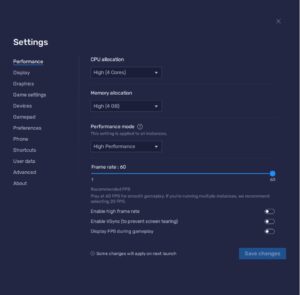
- В настройках BlueStacks перейдите на вкладку «Производительность».
- Убедитесь, что установлены следующие настройки эмулятора: 4 GB RAM и 4 CPU, а режим производительности установлен на «Высокая производительность».
- Установите ползунок FPS внизу как минимум на отметке 60 кадров в секунду и завершите настройки, нажав на «Сохранить» в правом нижнем углу.
- Запустите игру и перейдите к внутриигровым настройкам.
- Установите параметры графики на самые высокие.
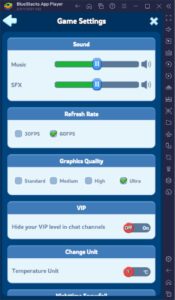
Благодаря этим быстрым настройкам вы получите наилучшую графику и высокую производительность игры.
Настройка элементов управления
Развивать свое поселение в игре может быть сложно, особенно если нужно перемещаться между различными меню для строительства и улучшения зданий, управления выжившими и распределения их по рабочим местам. Сенсорное управление не всегда является удобным и комфортным для игры. Но если вы играете на ПК с BlueStacks, можно настроить удобные комбинации клавиш и мыши, чтобы упростить процесс.
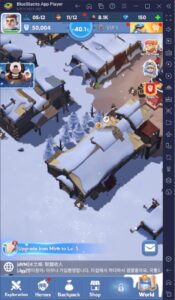
С помощью редактора игрового управления можно создавать интуитивно понятные схемы управления для любой мобильной игры. Чтобы получить доступ к этому инструменту, нужно нажать Ctrl + Shift + A во время игры и настроить элементы управления на свой вкус.
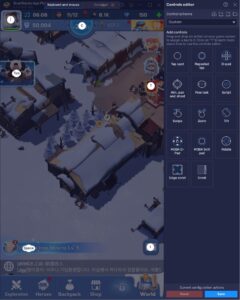
После сохранения настроек можно будет управлять игрой, используя клавиатуру и мышь.
Запускаем несколько аккаунтов одновременно
В BlueStacks вы также найдете менеджер окон — мощный инструмент, который позволяет создавать несколько активных окон эмулятора BlueStacks и использовать их для одновременной игры на нескольких аккаунтах. Менеджер экземпляров может быть полезен для выживания в Whiteout.
Он позволяет играть на нескольких аккаунтах одновременно, выполнять реролл и разблокировать лучших героев с самого начала, что является важным аспектом в подобных играх. Чтобы воспользоваться менеджером окон, нужно нажать Ctrl + Shift + 8. Эта комбинация запустит панель, где можно просмотреть свои текущие экземпляры, отредактировать их настройки, запустить или закрыть их и даже удалить те, которые больше не нужны.
Вы можете создать столько экземпляров, сколько нужно, нажав на специальную кнопку в левом нижнем углу. Запуск каждого экземпляра потребует дополнительной оперативной памяти и процессора для их поддержки.
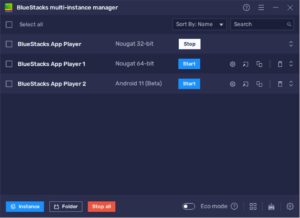
Когда все экземпляры будут запущены, можно загрузить и установить Whiteout Survival на каждый из них и приступать к игре.
На этом мы заканчиваем нашу статью. Теперь вы можете сами убедиться, что BlueStacks – лучший способ сыграть в Whiteout Survival на ПК. Проверьте это сами! Присоединяйтесь к игре уже сейчас!
















